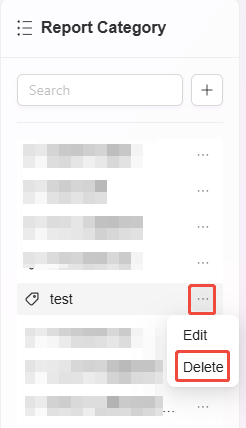データ管理
データ管理の入口は以下の通りです:
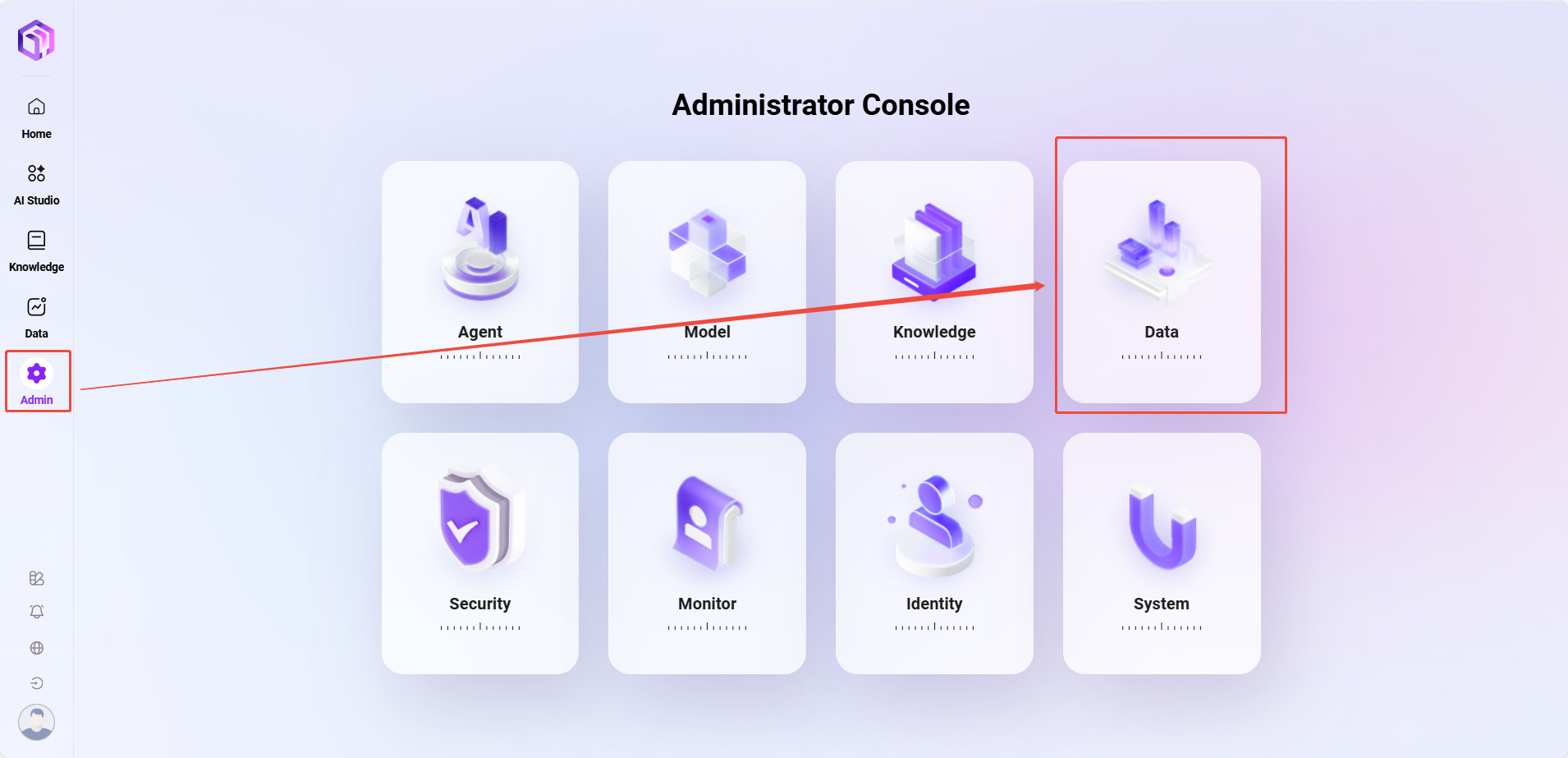
データ分析管理
管理者はデータ分析管理で分析レポートのカテゴリを作成、編集、削除でき、すべての分析レポートを閲覧できます。
すべてのデータ分析レポートを閲覧する
- レポート管理ページに入る:システム設定で「レポート管理」を選択し、該当ページに入ります。
- レポートカテゴリを閲覧する:左側にすべてのレポートカテゴリが表示され、該当カテゴリをクリックすると右側にそのカテゴリ内のすべてのレポート名が表示されます。レポート名や作成日時などの情報が含まれます。
- 操作を実行する:管理者は各レポートカテゴリ内のレポートに対して編集または削除操作が可能です。対応する「編集」ボタンをクリックするとレポートを修正でき、「削除」ボタンをクリックするとレポートを削除できます。
新しいレポートカテゴリを作成する
- 「新規作成」ボタンをクリックする:レポート管理ページの左側にある「新規作成」ボタンをクリックし、新しいレポートカテゴリの作成を開始します。
- レポートカテゴリ情報を入力する:
- レポートカテゴリ名:新しいレポートカテゴリに一意の名前を指定します。
- 並び順:管理しやすいようにレポートカテゴリの並び順番号を指定します。
- 「保存」をクリックする:必要な情報をすべて入力後、「保存」ボタンをクリックし、新しいレポートカテゴリを作成します。
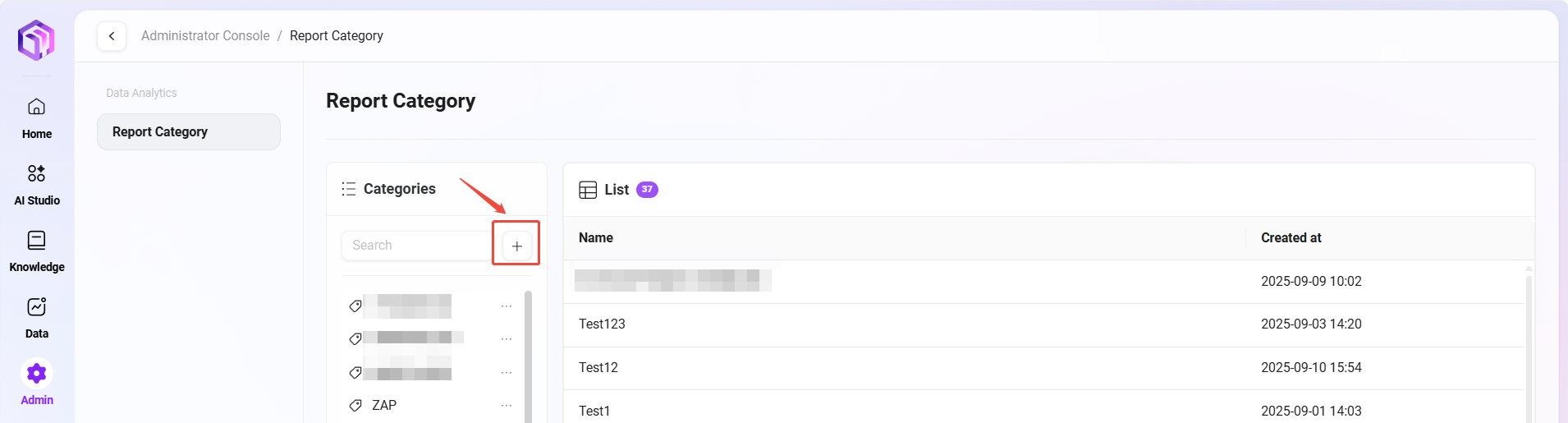
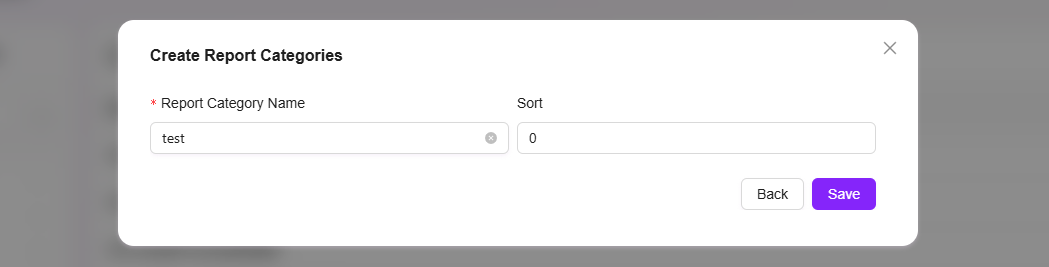
レポートカテゴリを編集する
- 編集したいレポートカテゴリを選択する:レポートカテゴリ一覧から編集したいカテゴリを選びます。
- 「編集」ボタンをクリックする:編集ページに入り、管理者はレポートカテゴリの名前や並び順などの情報を修正できます。
- 変更を保存する:編集が完了したら「保存」ボタンをクリックしてレポートカテゴリを更新します。
レポートカテゴリを削除する
- 削除したいレポートカテゴリを選択する:レポートカテゴリ一覧から削除したいカテゴリを選びます。
- 「削除」ボタンをクリックする:二重確認の後、該当レポートカテゴリを削除できます。